반갑습니다. 이 글은 윈도우 11에서 터치 펜(스타일러스)을 더 나답게 쓰기 위해 꼭 알아두면 좋은 제스처와 버튼 동작 커스터마이즈 방법을 단계별로 정리했습니다. 기본 설정이 답답하게 느껴졌거나, 필기·주석·디자인·프레젠테이션 등 각 작업 상황에 맞춰 동작을 바꾸고 싶었던 분께 실전 팁을 드립니다. 아래 목차를 차례대로 따라가면, 어디서 무엇을 바꿔야 하는지 헷갈리지 않고 바로 적용할 수 있습니다.
목차
펜 & Windows Ink 기본 사양과 준비물
커스터마이즈를 제대로 하려면 먼저 내 장치가 어떤 펜 기술을 쓰는지(예: MPP, Wacom AES, USI 등)와 윈도우 11의 펜 관련 옵션을 어디서 조정하는지 파악해야 합니다. 일반적으로 설정 > Bluetooth 및 디바이스 > 펜 및 Windows Ink 메뉴에서 필기 입력, 단축버튼, 손바닥 방지, 포인터 표시, 진동 피드백 등 핵심 항목을 바꿀 수 있습니다. 제조사 유틸리티(예: Surface, HP, Lenovo 앱)에서 펜 버튼 기능, 압력 곡선, 잉크 선 두께처럼 더 세세한 조정이 제공되기도 합니다. 작업 전에는 OS 업데이트, 펌웨어/드라이버 설치, 펜 배터리 및 페어링 상태를 점검해 안정성을 확보하세요.
| 항목 | 내용 | 확인 위치 |
|---|---|---|
| OS/드라이버 | 윈도우 11 최신 업데이트, 펜 펌웨어/디바이스 드라이버 | 설정 > Windows 업데이트 / 제조사 지원 앱 |
| 연결 | Bluetooth 페어링, 배터리 잔량, 사이드 버튼 인식 | 설정 > Bluetooth 및 디바이스 |
| Windows Ink | 필기 인식, 포인터 보이기/숨기기, 손바닥 방지 | 설정 > 펜 및 Windows Ink |
| 앱 호환 | OneNote/화이트보드/포토샵/일러스트레이터/노션 등 | 각 앱 환경설정(펜·압력·제스처) |
핵심 포인트:
시스템 설정(Windows Ink)과 제조사 앱, 그리고 사용하는 작업 앱의 세 레이어를 구분해 조정해야 제스처가 일관되게 동작합니다.
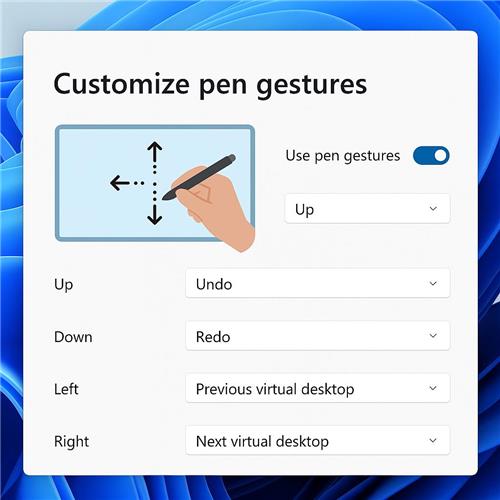
반응성 점검과 커스터마이즈 체크리스트
제스처를 바꾸기 전, 현재 반응성이 어떤지 가볍게 점검하면 시행착오를 줄일 수 있습니다. 빈 캔버스(화이트보드 또는 그림판)에서 직선, 원, 빠른 필기, 천천히 쓰기, 잦은 탭을 각각 10초씩 수행해 선이 끊기거나 지연이 느껴지는지 확인해 보세요. 이후 설정 > 펜 및 Windows Ink에서 포인터 표시/손바닥 방지/손글씨 패널 열기, 제조사 앱에서 사이드 버튼 기능(예: 지우개, 스포이드, 우클릭), 이중 탭/홀드 동작을 조정합니다. 마지막으로 앱 환경설정(브러시 안정화, 압력 곡선, 제스처 허용 여부)을 조정한 뒤 같은 테스트를 반복 비교하면 최적의 조합을 찾기 수월합니다.
| 점검 항목 | 권장 설정/행동 | 비고(체크) |
|---|---|---|
| 탭 인식 | 더블 탭 간격 조절, 버튼에 우클릭/지우개 지정 | [ ] 정상 [ ] 지연 [ ] 미인식 |
| 손바닥 방지 | 필기 시 손 입력 무시 수준 높이기 | [ ] 불필요 [ ] 보통 [ ] 높음 |
| 포인터 표시 | 정밀 작업에서 표시, 자연스러운 필기는 숨김 | [ ] 표시 [ ] 숨김 |
| 압력/기울기 | 제조사 앱에서 압력 곡선, 앱에서 브러시 안정화 | [ ] 자연스러움 [ ] 뻣뻣함 |
테스트 루틴 예시: 그림판 → 10초 직선/원/필기 → 설정 변경 → 동일 루틴 반복. 기록을 남기면 전/후 차이를 한눈에 비교할 수 있습니다.
업무·학습·디자인별 추천 설정 시나리오
문서 주석/회의
사이드 버튼을 우클릭으로 두고 길게 누르기(홀드)를 형광펜 전환으로 배치하면 PDF, 파워포인트 주석이 빨라집니다. 포인터는 표시, 손바닥 방지는 높음, 손글씨 패널 자동 열기를 켜서 빠른 텍스트 입력 동선을 만드세요. 블루라이트 차단 및 화면 배율을 조정하면 장시간 회의에서도 피로를 줄입니다.
학습/필기
더블 탭을 지우개로, 길게 누르기를 도형/직선 도구로 연결하면 수식·그래프 작성이 빨라집니다. 손바닥 방지는 높음, 포인터는 숨김으로 필기 몰입감을 높이세요. 앱에서 필압 곡선을 완만하게 조정하면 속기 때 획이 뭉개지는 현상을 줄일 수 있습니다.
디자인/드로잉
사이드 버튼 클릭을 스포이드, 더블 클릭을 브러시 크기 토글로 지정해 도구 전환을 줄입니다. 포인터는 숨김, 손바닥 방지는 보통으로 두고 앱에서 브러시 안정화와 기울기 반응을 세밀하게 조절하세요. 고해상도에서 입력 지연이 있으면 디스플레이 재생빈도(60→120Hz 등)와 전원 모드(최고 성능)를 확인해 보세요.
주의: 일부 앱은 시스템 단축동작을 가로채기도 합니다. 앱 단축키와 펜 버튼이 중복되지 않게 배치하세요.
다른 OS/디바이스와 비교 포인트
| 비교 항목 | Windows 11 | iPadOS | Android/One UI | ChromeOS |
|---|---|---|---|---|
| 시스템 제스처 | Windows Ink, 버튼/더블탭/홀드 커스터마이즈 폭이 넓음 | Scribble·앱 통합 우수, 시스템 제스처는 표준화 강함 | S Pen 에어액션 등 기기별 고유 기능 풍부 | USI 기반 기본 필기, 제조사 확장에 의존 |
| 앱 호환/생태계 | 데스크톱 앱 다양, 전문툴 연계 강점 | 모바일 최적화 우수, 필기앱 생태계 강함 | 제조사 앱 중심, 갤럭시 생태계 연동 강점 | 웹앱 중심, 경량 작업에 적합 |
| 세부 조정 난이도 | 레이어(시스템/제조사/앱) 분리로 유연하나 설정이 많음 | 간단·일관, 선택지는 비교적 제한 | 모델별 기능 차이가 큼 | 기본 기능 위주 |
핵심은 얼마나 깊이까지 동작을 바꿀 수 있느냐입니다. 윈도우 11은 시스템·제조사·앱 레벨을 조합해 업무 흐름에 맞춘 미세 조정이 가능하다는 점이 강점이며, 대신 설정 폭이 넓은 만큼 초기 셋업 시간이 필요합니다.
액세서리 선택·가격 가이드와 구매 팁
펜 제스처 커스터마이즈의 체감 품질은 펜 자체의 하드웨어(지연, 필압 단계, 틸트 지원), 펜촉 재질, 본체 자력 부착/충전 방식, 교체 팁의 마찰감에 크게 좌우됩니다. 호환 규격(MPP/USI/AES)을 먼저 확인하고, 사이드 버튼 수와 위치, 지우개 탑 버튼 유무, 충전/배터리 방식을 비교해 보세요. 장시간 필기라면 미끄럼 방지 그립, 화면 보호필름(저반사/종이질감)도 효과적입니다.
- 규격 확인디바이스가 지원하는 펜 규격과 일치하는지 확인(예: Surface 계열은 주로 MPP).
- 버튼 커스터마이즈제조사 앱에서 버튼 기능 매핑이 가능한지, 이중 탭/홀드 지원 여부 확인.
- 펜촉/필압미세 드로잉은 단단한 팁, 오랜 필기는 마찰감 있는 팁이 안정적.
- 가격대 가이드입문형은 합리적 가격, 정밀 드로잉/충전 일체형은 중고가. 교체 팁/케이블 포함 여부 체크.
- 구매 팁반품 정책, 여분 팁 구성, 보증기간 확인. 온라인 구매 시 호환 기기 리스트를 꼭 확인.
추천 설정 루틴:
펜 페어링 → Windows Ink 기본값 점검 → 제조사 앱 버튼 매핑 → 주요 작업앱 3개(필기/주석/드로잉)에서 시나리오별 테스트.
자주 묻는 질문(FAQ)
사이드 버튼이 앱마다 다르게 동작합니다. 정상인가요?
가능합니다. 시스템/제조사/앱 레벨이 각각 우선순위를 가져 앱에 따라 해석이 달라질 수 있습니다. 중복되는 단축동작을 피하고, 가장 많이 쓰는 앱 기준으로 매핑을 조정하세요.
펜 포인터를 숨기면 정확도가 떨어집니다. 해결 방법이 있을까요?
정밀 클릭이 잦다면 포인터 표시를 켜고, 확대/돋보기를 함께 사용해 보세요. 화면 배율을 상황에 맞게 높이면 커서가 없어도 정확도가 좋아집니다.
필기 시 손바닥이 눌려 오작동합니다.
손바닥 방지 수준을 높이고, 펜 우선 입력 옵션을 활성화합니다. 일부 앱은 자체 손바닥 방지 설정이 있으니 함께 조정하세요.
지연이 느껴질 때 가장 먼저 확인할 것?
전원 모드를 최고 성능으로, 디스플레이 재생빈도를 높이고, 불필요한 백그라운드 앱을 닫습니다. 드라이버/펌웨어 업데이트도 필수입니다.
이중 탭/길게 누르기 동작을 따로 구분할 수 있나요?
대부분의 제조사 앱에서 구분 설정을 지원합니다. 이중 탭은 빠른 전환, 길게 누르기는 보조 도구 호출로 배치하면 효율적입니다.
터치와 펜 입력을 상황에 따라 스위칭하고 싶습니다.
프레젠테이션 등에서는 터치 감도를 낮추거나 터치 잠금을 활용하고, 펜만 입력되도록 앱의 입력 우선순위를 조정하세요.
마무리
펜 제스처 커스터마이즈는 작은 손길로 큰 효율을 만드는 작업입니다. 이번 글에서 소개한 설정 > 펜 및 Windows Ink 경로, 제조사 앱 버튼 매핑, 주요 앱의 브러시/제스처 옵션만 익혀도 회의 주석·강의 필기·드로잉이 한층 매끄러워질 거예요. 여러분의 작업 흐름에 맞춘 최적 조합을 찾았다면, 즐겨 쓰는 프리셋과 버튼 배치를 메모해 두고 새 디바이스에서도 빠르게 재현해 보세요.
관련된 사이트 링크
태그 정리
윈도우11, 터치펜, 스타일러스, WindowsInk, 펜제스처, 사이드버튼, 손바닥방지, 필기앱, 드로잉, 생산성